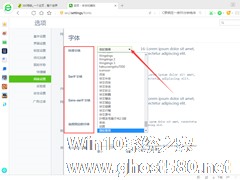-
Audition如何设置打开全屏功能?adobe audition教程技巧分享
- 时间:2024-05-09 03:14:28
大家好,今天Win10系统之家小编给大家分享「Audition如何设置打开全屏功能?adobe audition教程技巧分享」的知识,如果能碰巧解决你现在面临的问题,记得收藏本站或分享给你的好友们哟~,现在开始吧!
Audition是一款adobe旗下能进行专业音频编辑和混合环境的软件,支持一百余条音轨,拥有多种音频格式和特效,属于视频处理软件中的佼佼者,今天小编将为大家分享一个adobe audition教程——Audition如何设置打开全屏功能,下面就一起来看看吧。
方法步骤
1、打开Adobe Audition CC 2019。
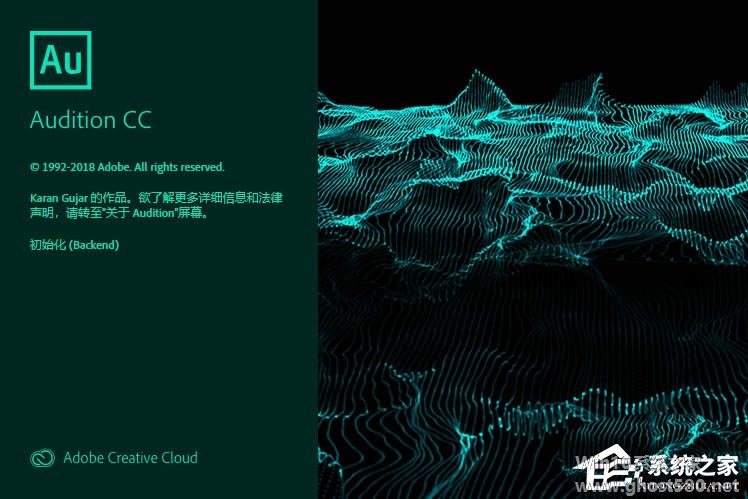
2、进入Adobe Audition CC 2019,点击菜单栏的编辑。
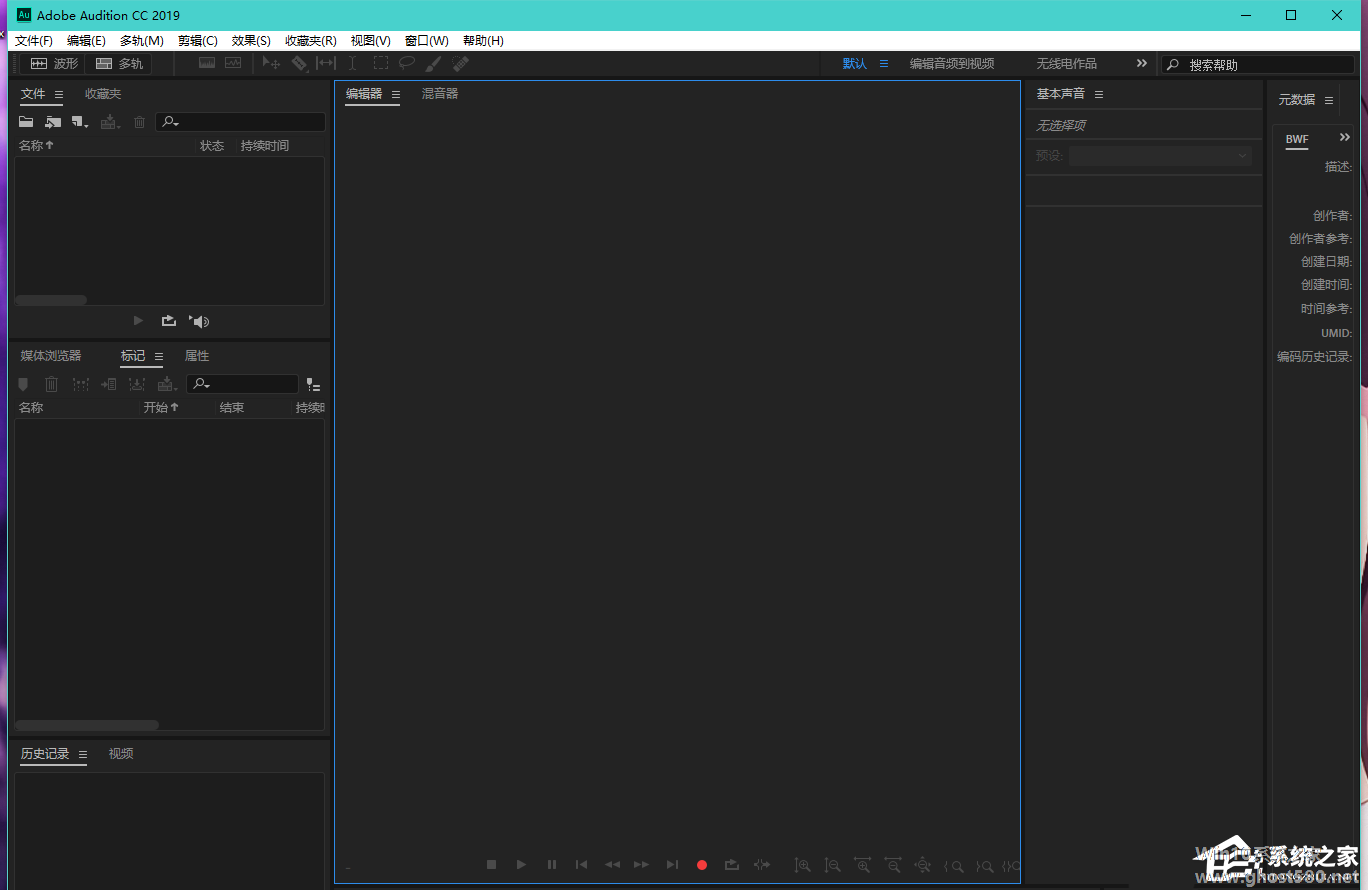
3、选择首选项。
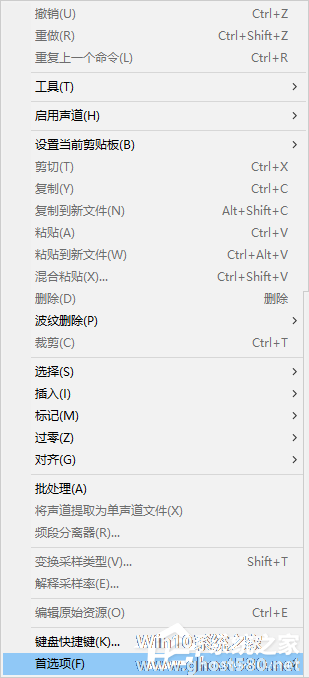
4、选择视频。
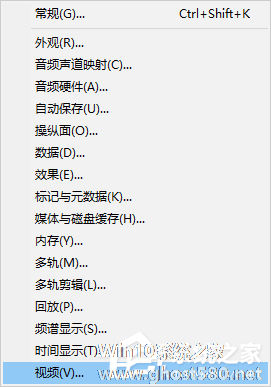
5、在首选项中选择视频。

6、找到全屏设置,勾选启用全屏。

7、最后点击确定即可。
以上就是关于「Audition如何设置打开全屏功能?adobe audition教程技巧分享」的全部内容,本文讲解到这里啦,希望对大家有所帮助。如果你还想了解更多这方面的信息,记得收藏关注本站~
【本文*来♀源Win10系统之家,未经同意不得转载!】
相关文章
-

Audition如何设置打开全屏功能?adobe audition教程技巧分享
Audition是一款adobe旗下能进行专业音频编辑和混合环境的软件,支持一百余条音轨,拥有多种音频格式和特效,属于视频处理软件中的佼佼者,今天小编将为大家分享一个adobeaudition教程——Audition如何设置打开全屏功能,下面就一起来看看吧。
方法步骤
1、打开AdobeAuditionCC2019。
2、进入AdobeAuditi... -

Adobe audition怎么用?Adobe audition教程
AdobeAudition是一款集录音,翻唱,混音于一体的优秀软件。我们可以用adobeaudition轻松的对音乐进行处理、合成等特效的制作。那Adobeaudition到底怎么用呢?使用Adobeaudition有什么方法呢?下面就跟小编一起去学习Adobeaudition的教程吧!
步骤如下:
一、Audition3.0录音篇:
1、首先打开... -

如何将AuditionCC音频设置单声道?Audition是一款音频编辑软件,它无论是要录制音乐、无线电广播,还是为录像配音都能满足用户们的需求,以创造可能的最高质量的丰富、细微音响。很多用户还不清楚如何设置AuditionCC音频为单声道,下面小编就给大家带来AuditionCC音频设置单声道操作教程。
方法一:
1、点击菜单栏中的“多轨”,在弹出的窗口“主... -
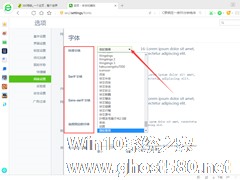
360浏览器如何设置字体格式?360浏览器字体格式设置技巧分享
和许多人一样,小编也对360浏览器有一种莫名的信任感。不过,在看久了默认字体后,小编准备从360浏览器的字体库中换一种更具新鲜感的字体!那么,该怎么操作呢?有类似需求的朋友,不妨来看看小编分享的360浏览器字体格式设置技巧。
方法步骤
打开360浏览器;
点击右上角的“菜单”图标,并选择【设置】;
在设置选项页面找到“高级设置”